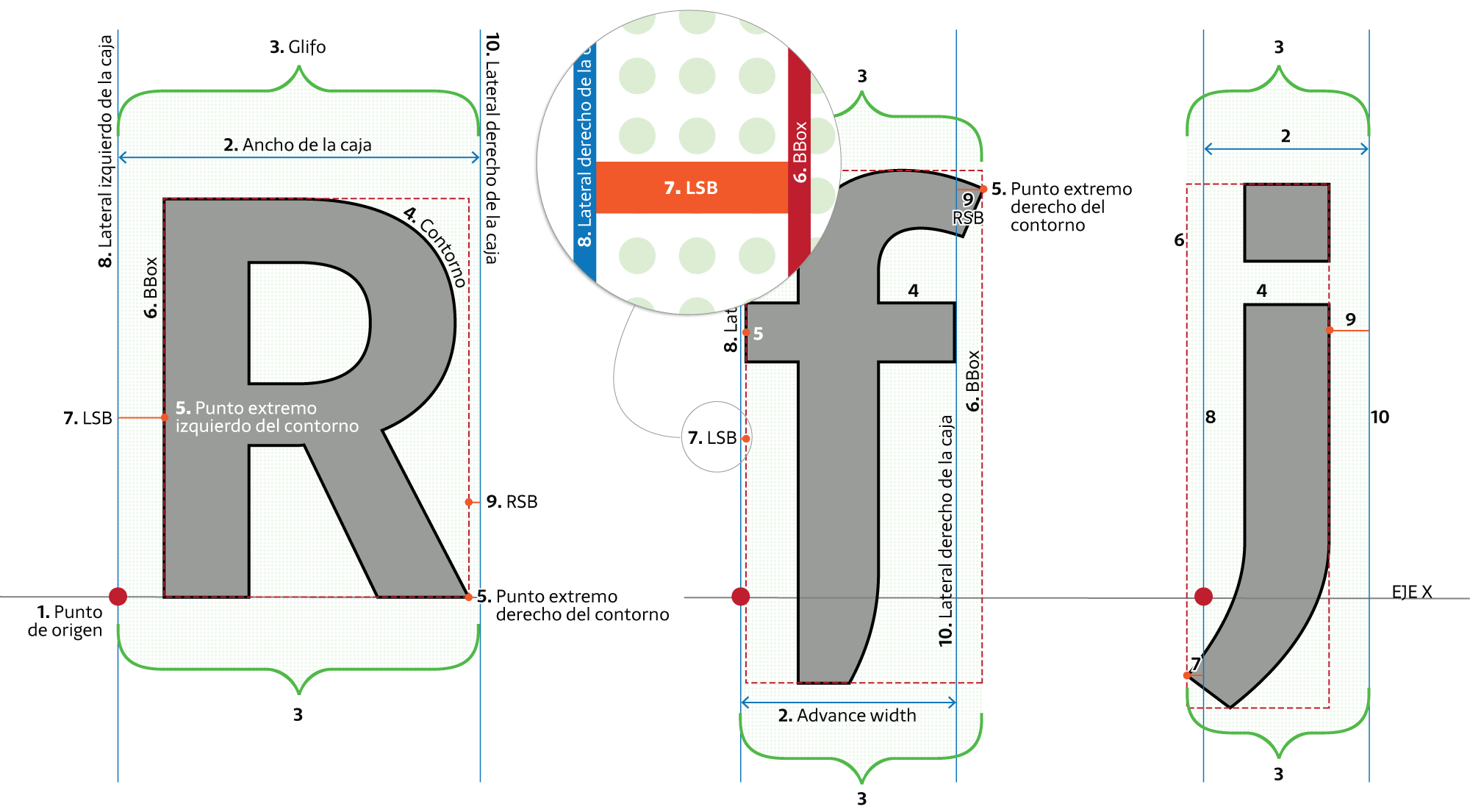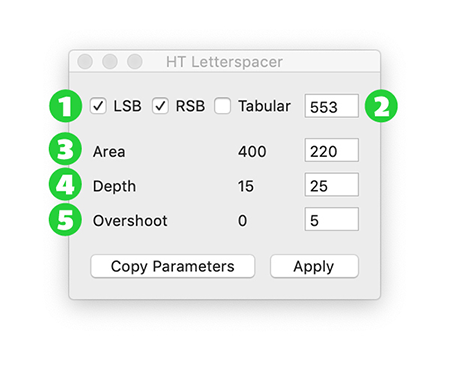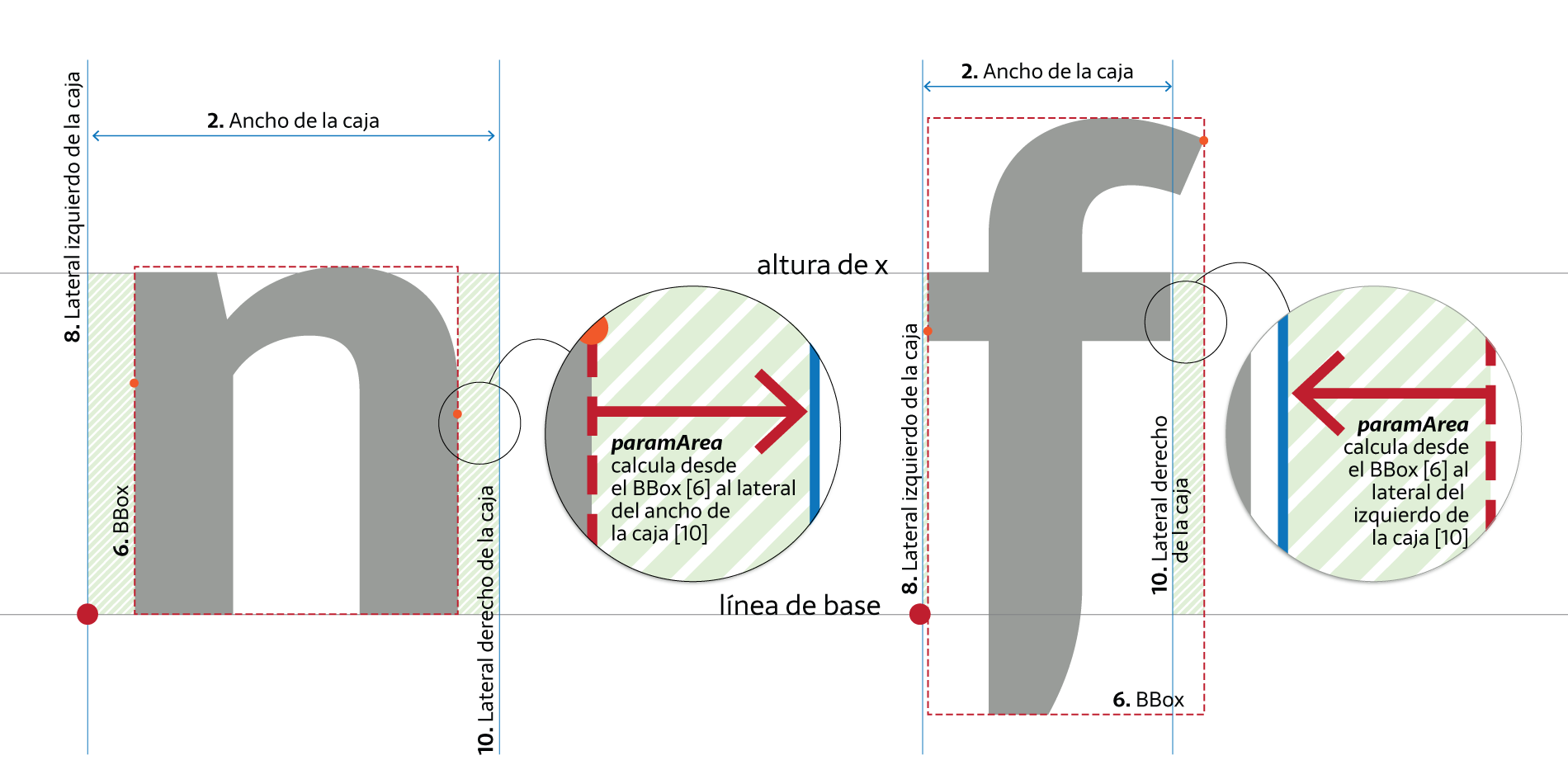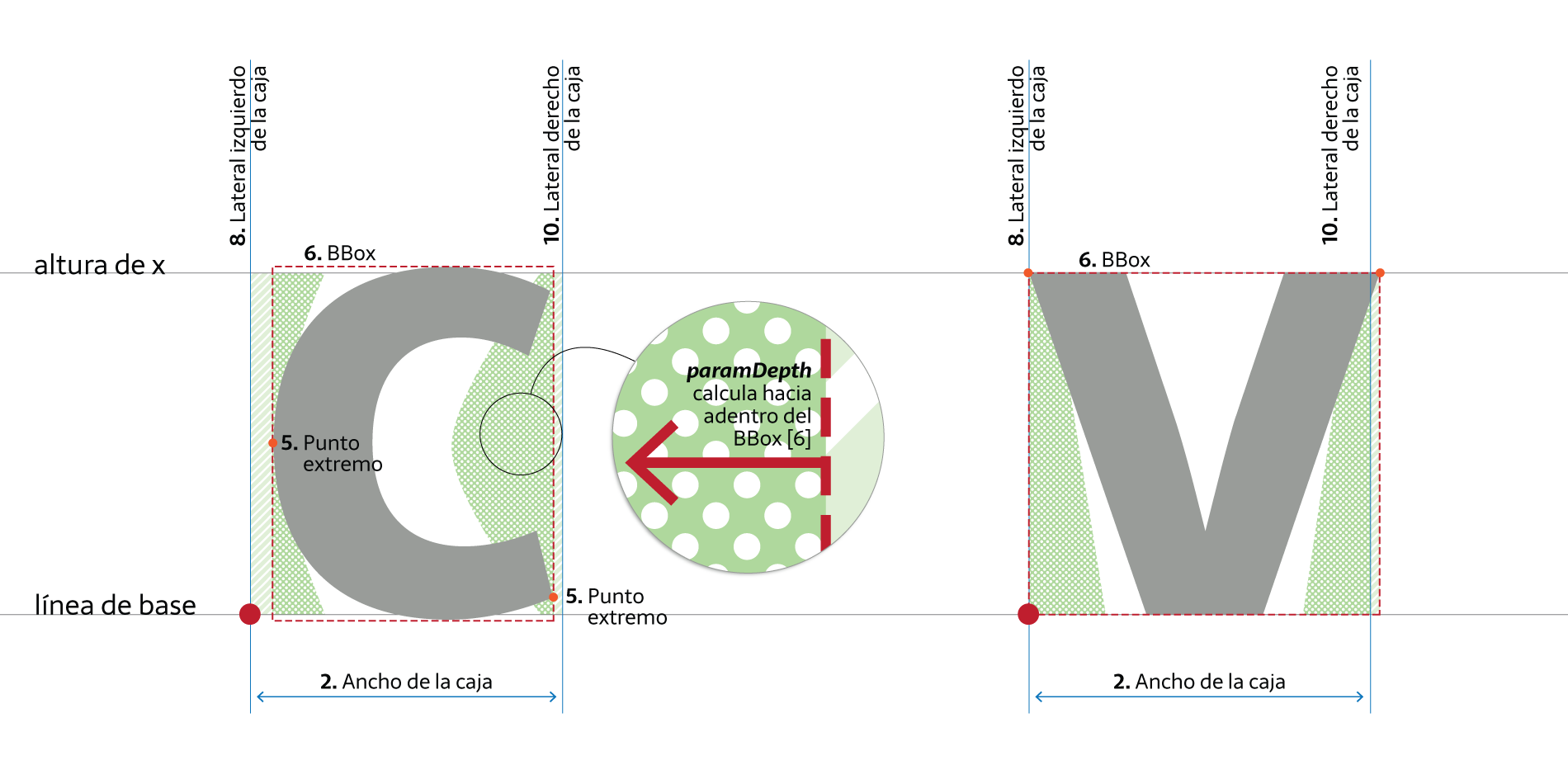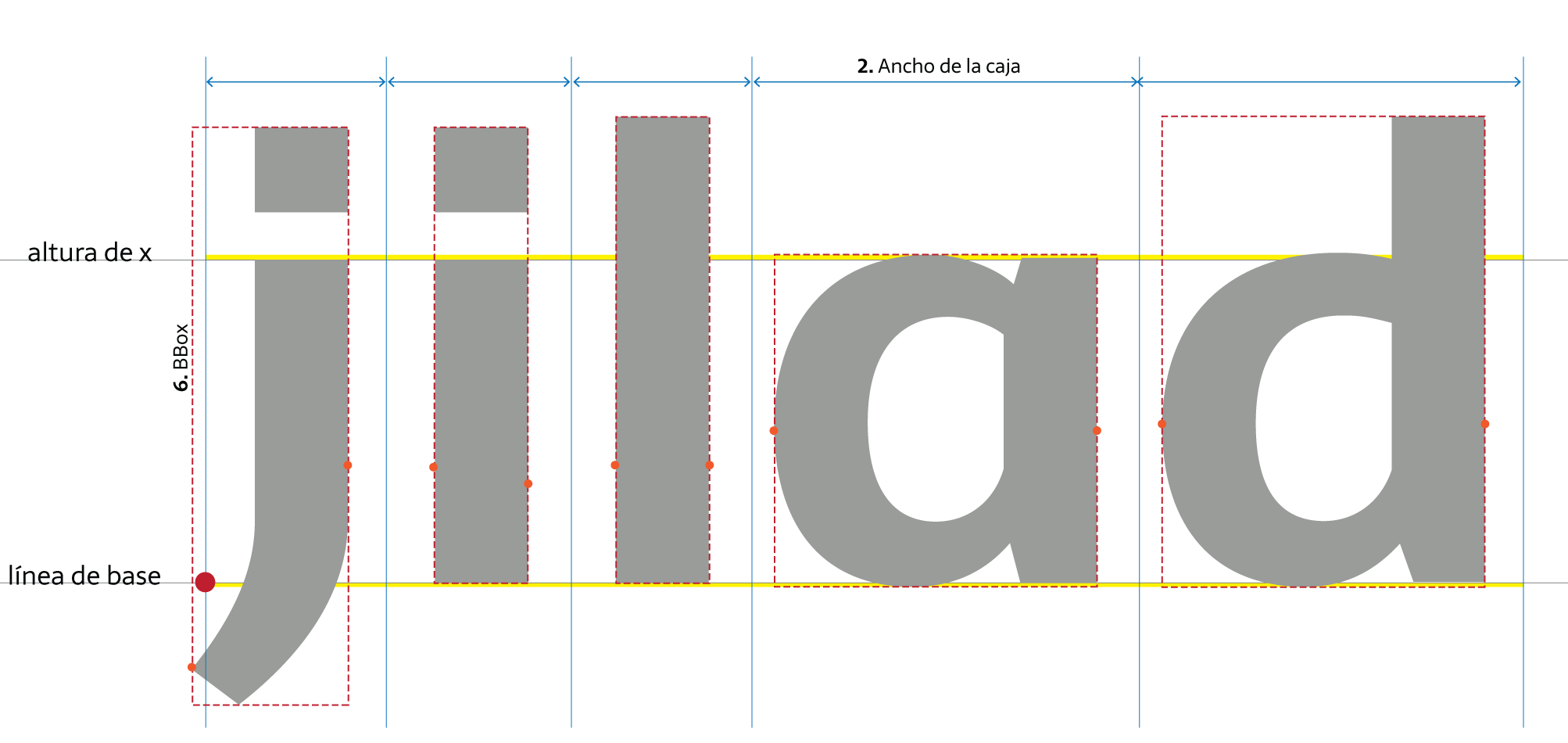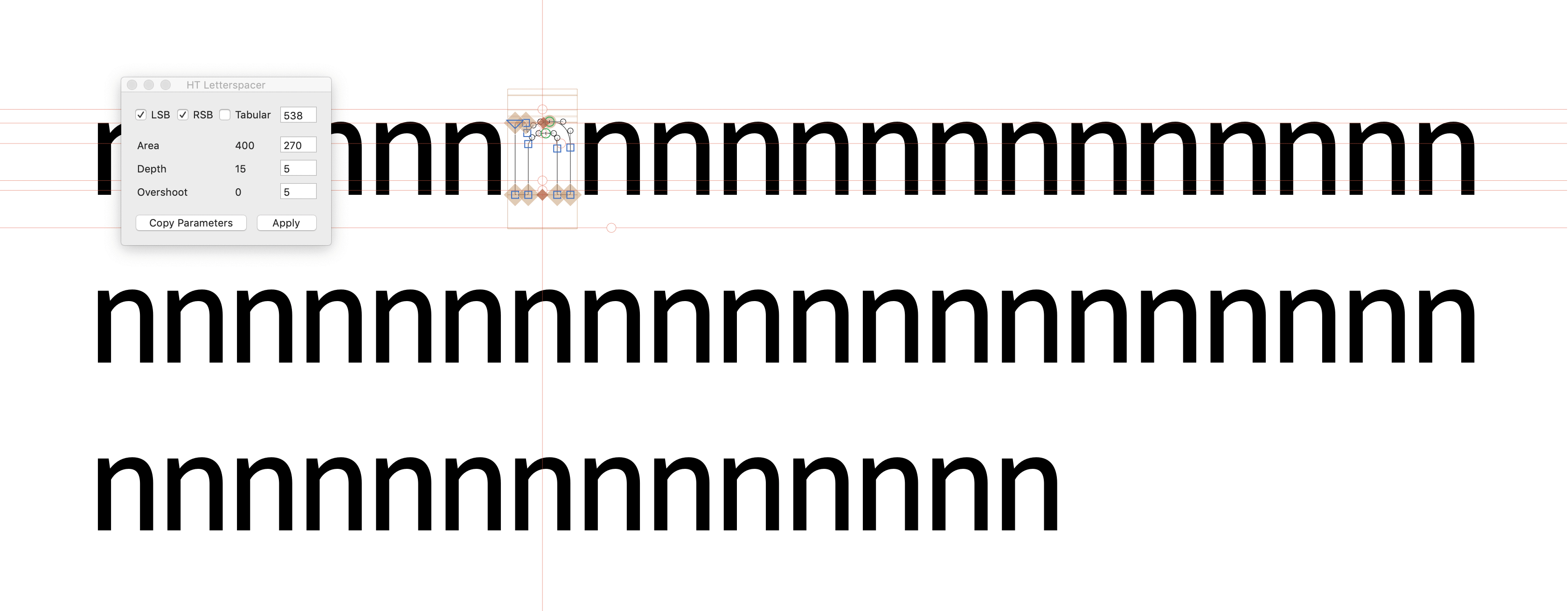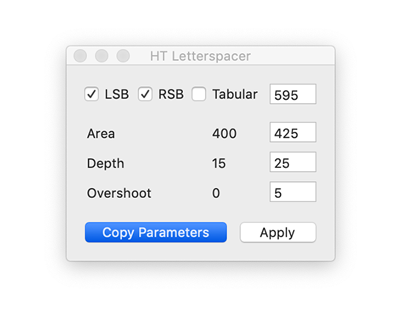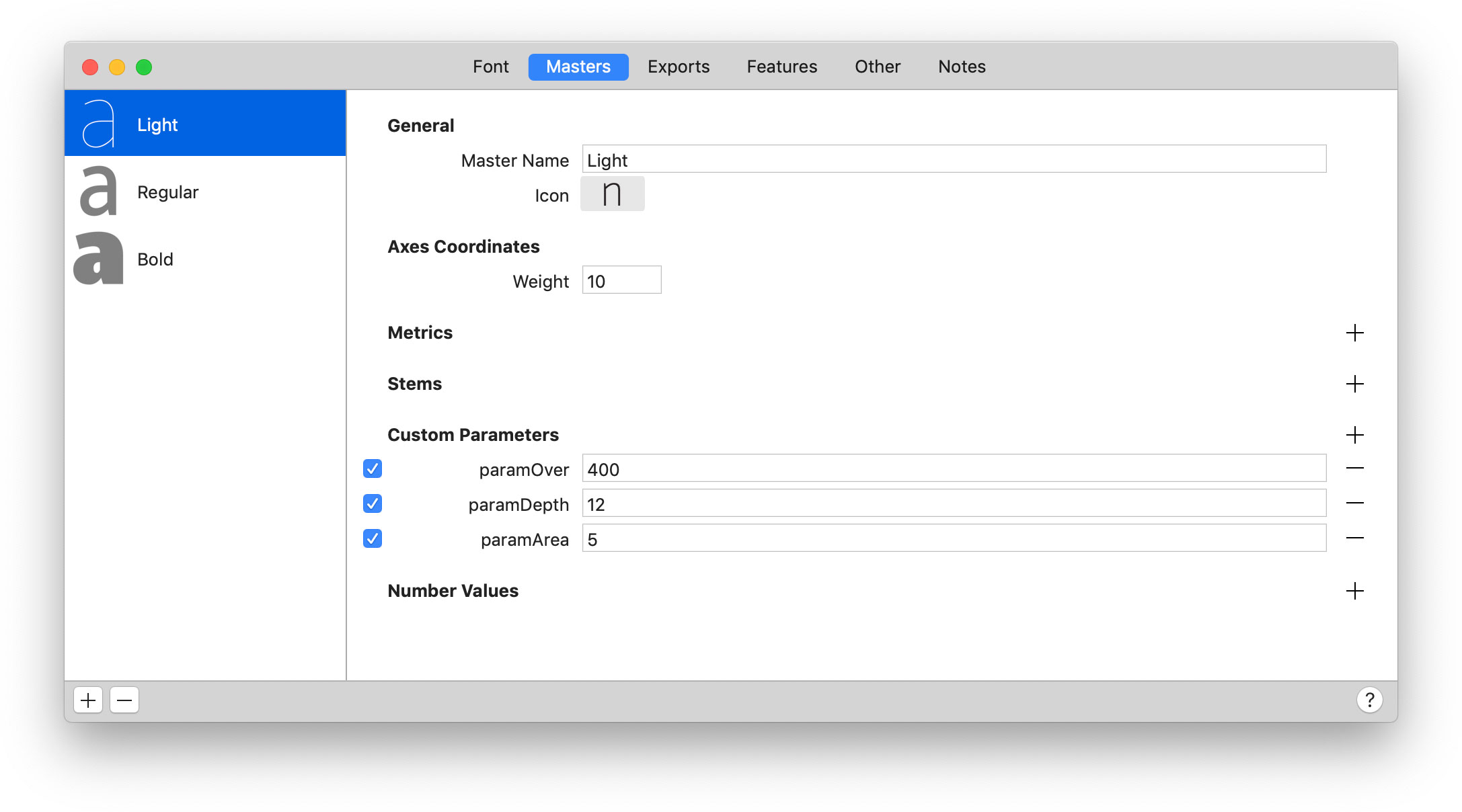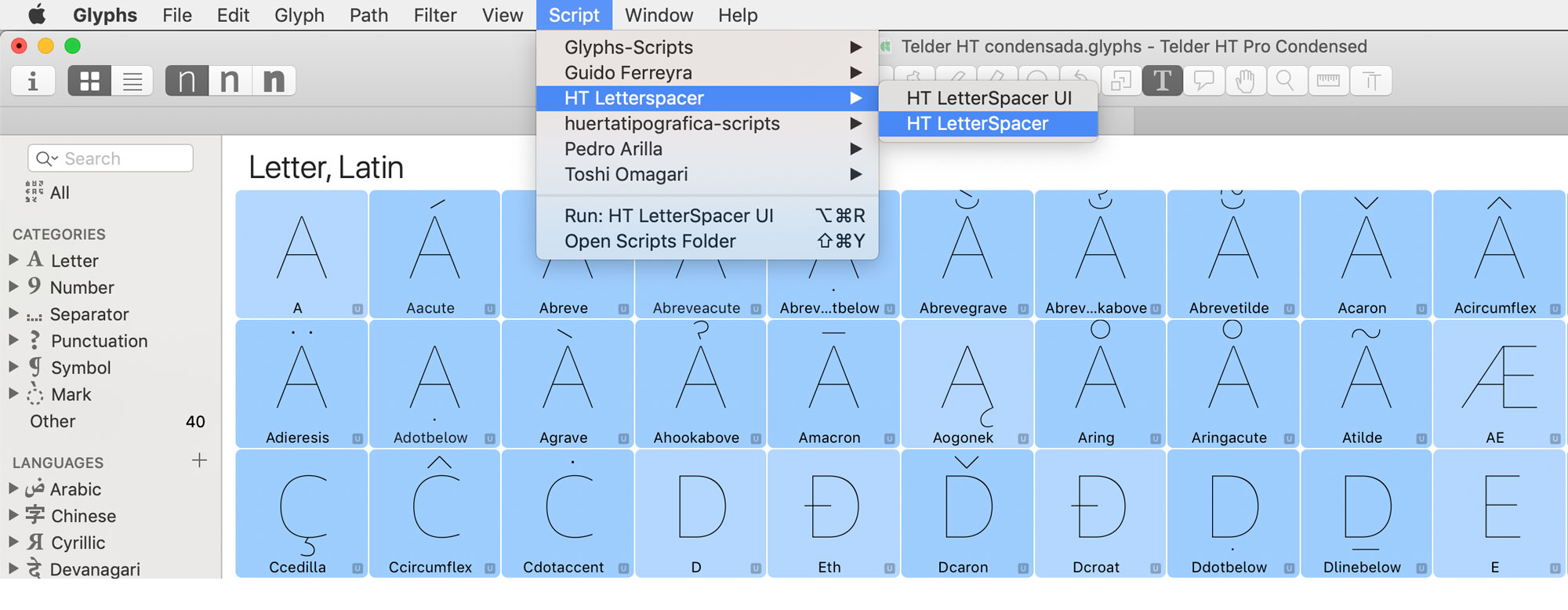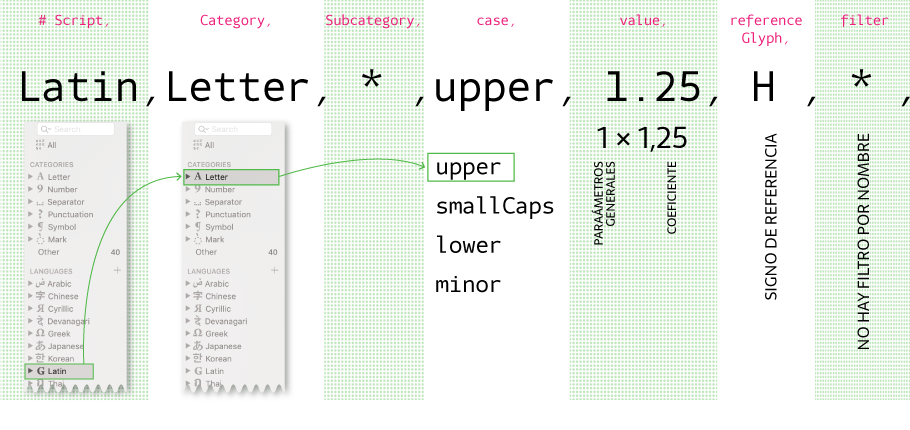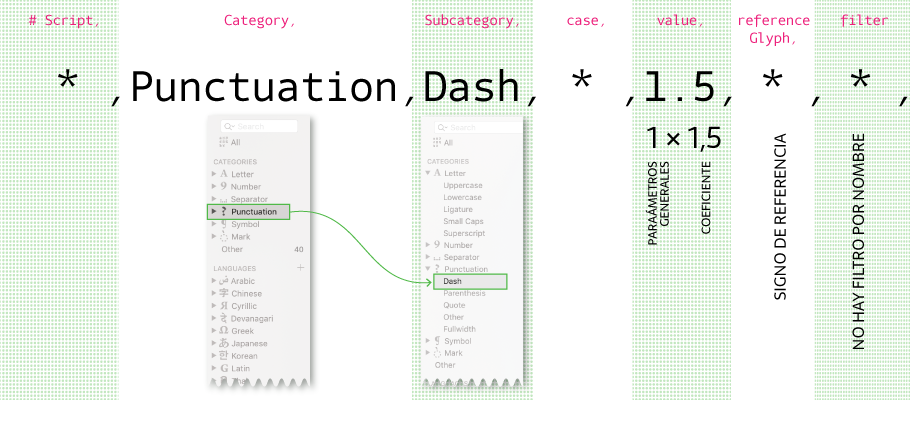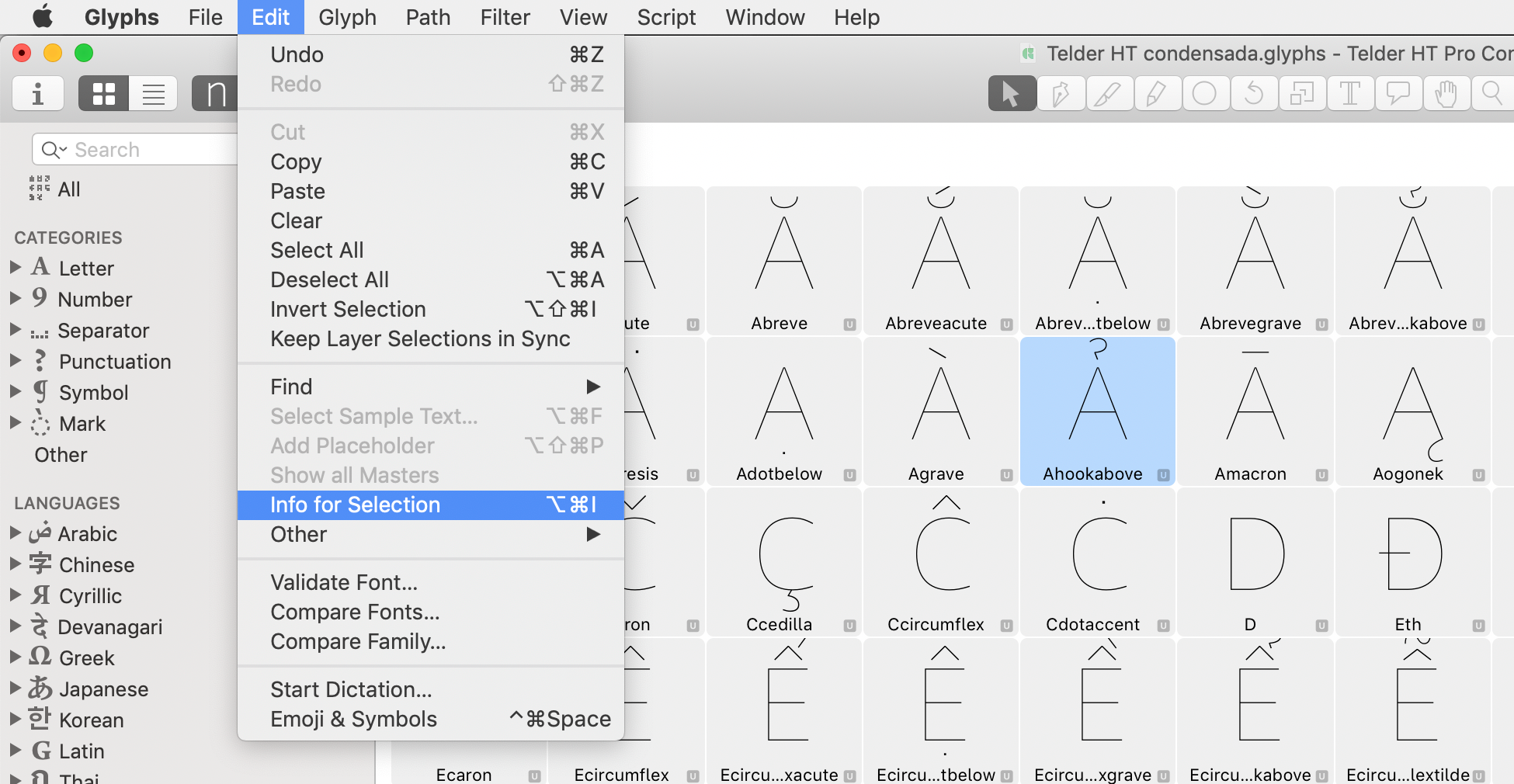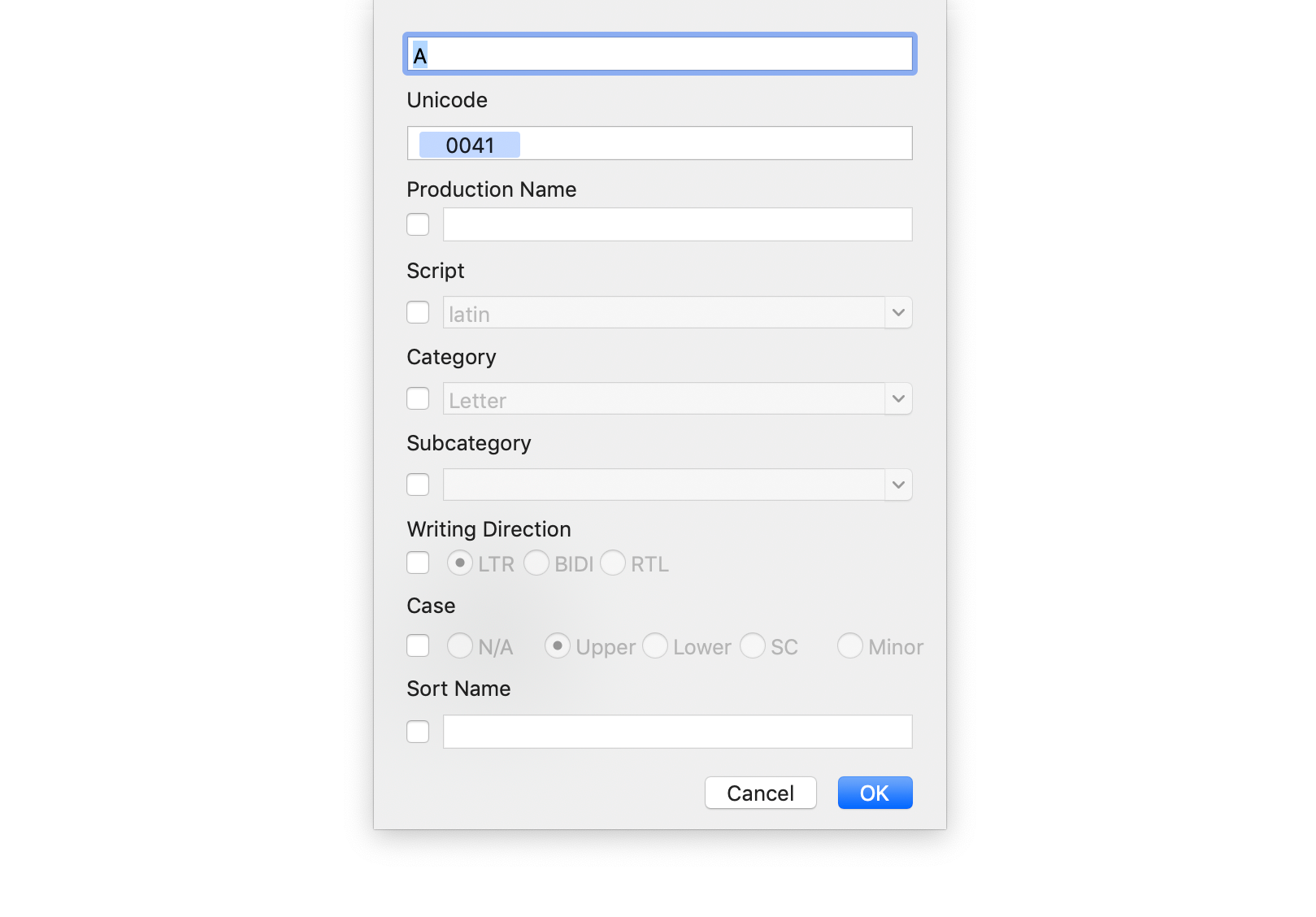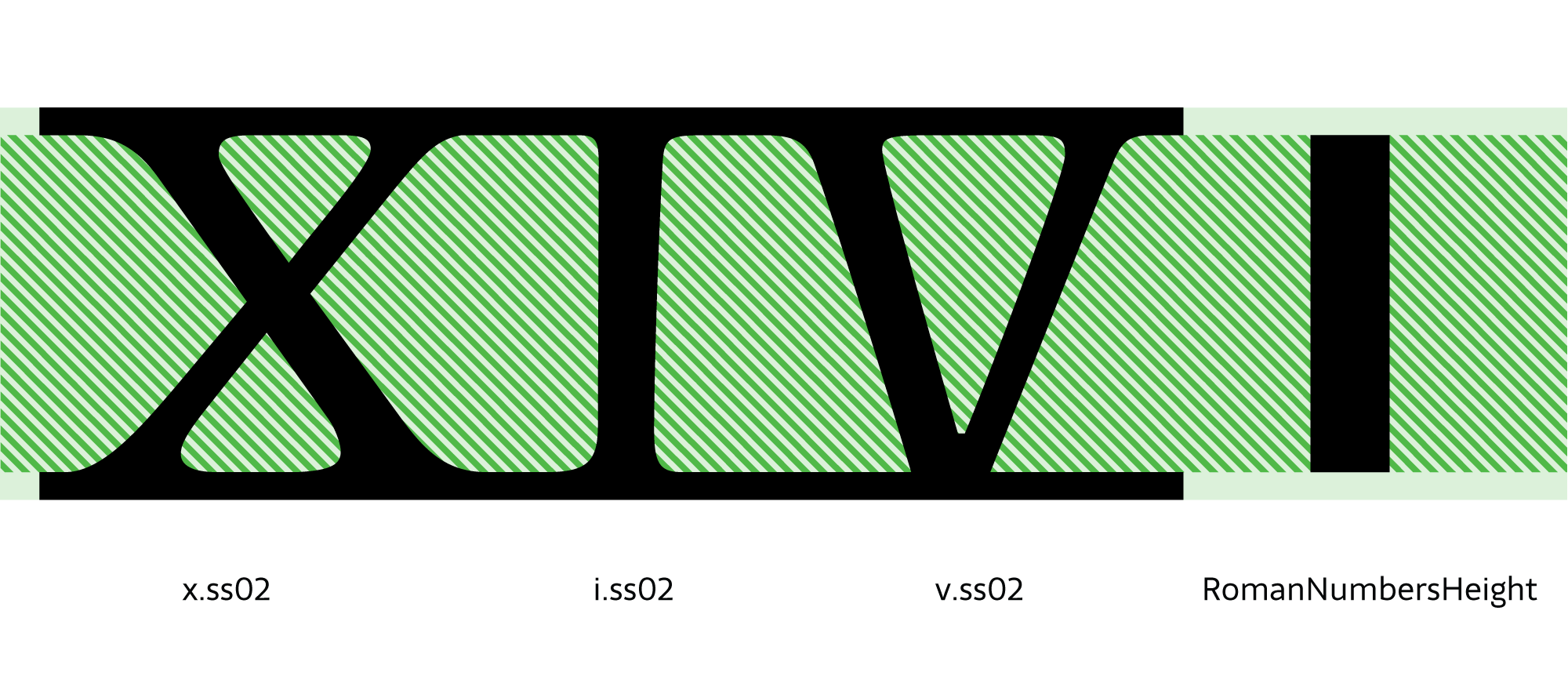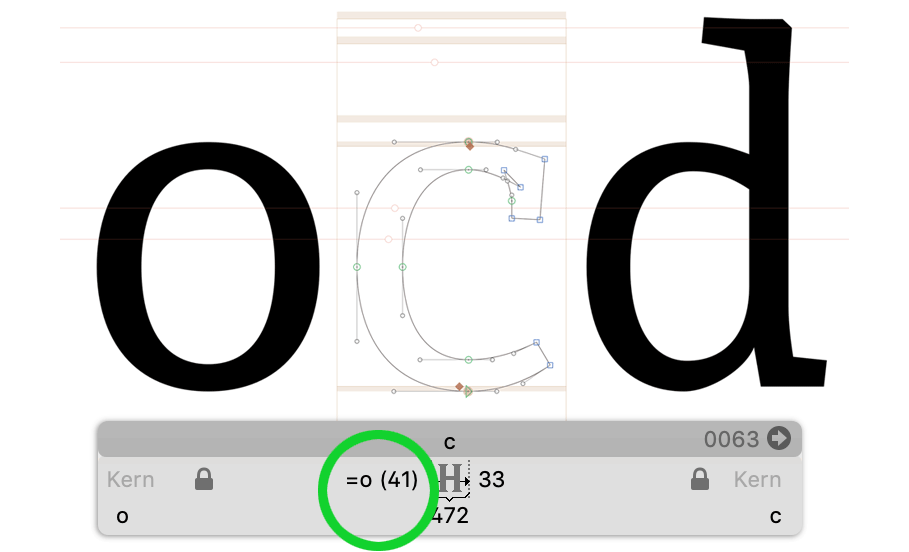Como ya has leído, los parámetros generales realizan el espaciado contrastando minúsuclas, por tal motivo las otras caegorías o subcategorías de signos deben ser ajustadas. El resultado será correcto en las lowercase pero es muy probable que en uppercase esté apretado.
Encontrarás este archivo en la misma carpeta donde está guardado el archivo de la fuente, se llama igual a ella más la extensión _autospace.py. Al abrirlo con un editor de texto (Sublime Text, Visual Studio Code, etc.) encontrarás los siguiente:
# Reference
# Script, Category, Subcategory, case, value, referenceGlyph, filter
# Letters
*,Letter,*,upper,2,H,*,
*,Letter,*,smallCaps,1.4,h.sc,*,
*,Letter,*,lower,1,x,*,
*,Letter,*,minor,0.7,m.sups,.sups,
# Numbers
*,Number,Decimal Digit,*,1.5,one,*,
*,Number,Decimal Digit,*,1.2,zero.osf,.osf,
*,Number,Fraction,minor,1.3,*,*,
*,Number,*,*,0.8,*,.dnom,
*,Number,*,*,0.8,*,.numr,
*,Number,*,*,0.8,*,.inferior,
*,Number,*,*,0.8,*,superior,
# Punctuation
*,Punctuation,Other,*,1.5,*,*,
*,Punctuation,Parenthesis,*,1.8,*,*,
*,Punctuation,Quote,*,3,*,*,
*,Punctuation,Dash,*,1.5,*,*,
*,Punctuation,*,*,1,*,slash,
*,Punctuation,*,*,1.2,*,*,
# Symbols
*,Symbol,Currency,*,1.6,*,*,
*,Symbol,*,*,1.5,*,*,
*,Mark,*,*,1,*,*,
# Devanagari
devanagari,Letter,Other,*,1,devaHeight,*,
devanagari,Letter,Ligature,*,1,devaHeight,*,
Es importante prestar atención es este archivo, pues aquí se encuentra la principal diferencia entre el uso de HT Letterspacer en Glyphs 2 y en Glyphs 3.
De la misma manera que para ajustar los parámetros generales fueron definidos los actores que intervienen (LBS, RBS, ancho de caja, etc.) aquí lo que debes aprender es a leer e interpretar este archivo para poder modificarlo.
En las primeras dos líneas se presenta comentado el esqueleto del documento (el # introduce un comentario sin valor de instrucción), esta secuencia se repite en los siguientes párrafos del archivo.
Esta lista de parámetros —Script, Category, Subcategory, case— podemos reconocerla en la columna de la izquierda de la ventana principal de Glyphs, pero también podemos investigar un poco más sus posibilidades en el glyph info. A esta paleta llegamos seleccionando uno o varios glifos y luego vamos a Edit > Info for Selection o presionando alt cmd i

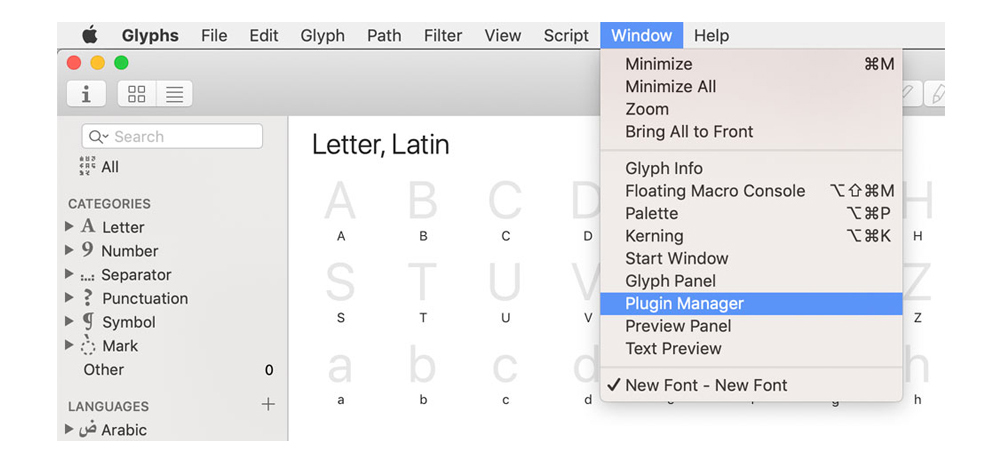
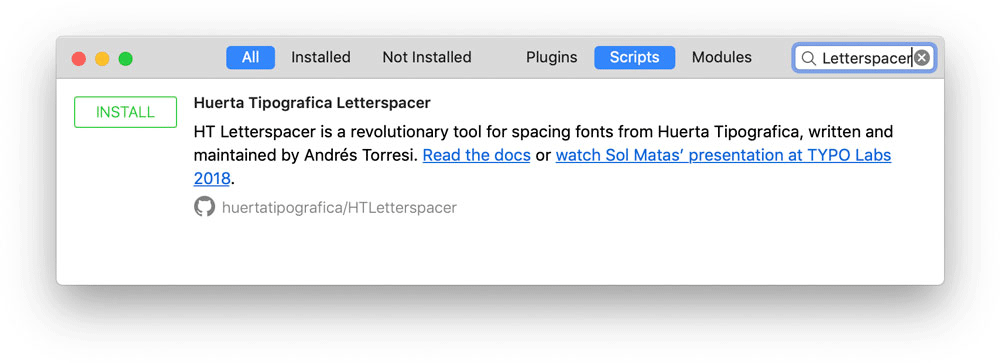
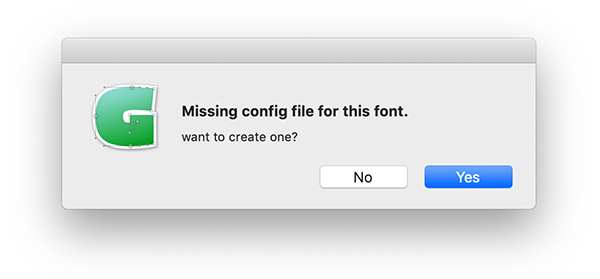
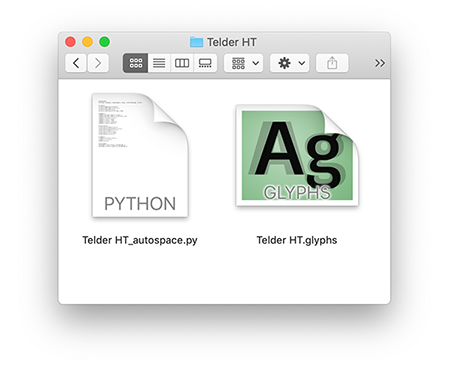
![[Espacio interno =~ espacio externo en Telder]](./img/g3-espacio-ext-int-sans.jpg)
![[Espacio interno =~ espacio externo en Alegreya]](./img/g3-espacio-ext-int-serif.jpg)